Funksjonen Aktivitetsstatus er utviklet for å forbedre kommunikasjonen og engasjementet fordi den gir informasjon om andre brukeres tilgjengelighet. Når du kjenner en brukers aktivitetsstatus, kan du finne ut om vedkommende bruker Instagram aktivt, slik at du kan starte en samtale i tide.
Hvordan fungerer aktivitetsstatus på Instagram?
Aktivitetsstatus på Instagram gjør det mulig for personer som du har utvekslet direktemeldinger (DM) med, å finne ut når du sist var aktiv på nettet og om du er aktiv på plattformen.
Aktivitetsstatusen din er imidlertid bare synlig for de brukerne du følger. Hvis noen følger deg, men du ikke gjengjelder dette, vil de derfor ikke kunne se statusen din. Det samme gjelder for vennene dine; du kan se deres siste tilstedeværelse på nettet hvis de følger deg tilbake.
Denne funksjonen viser kun om du er online og når du sist brukte applikasjonen. Innleggene du har likt eller kommentert, blir ikke vist til vennene dine gjennom denne funksjonen.
Hvordan slår jeg på Aktivitetsstatus?
Følg disse trinnene for å aktivere funksjonen Aktivitetsstatus på Instagram:
- Åpne Instagram-appen på enheten din.
- Gå til profilen din.
- Trykk på de tre horisontale linjene øverst til høyre for å åpne menyen.
- Fra menyen blar du nedover og velger «Innstillinger«.
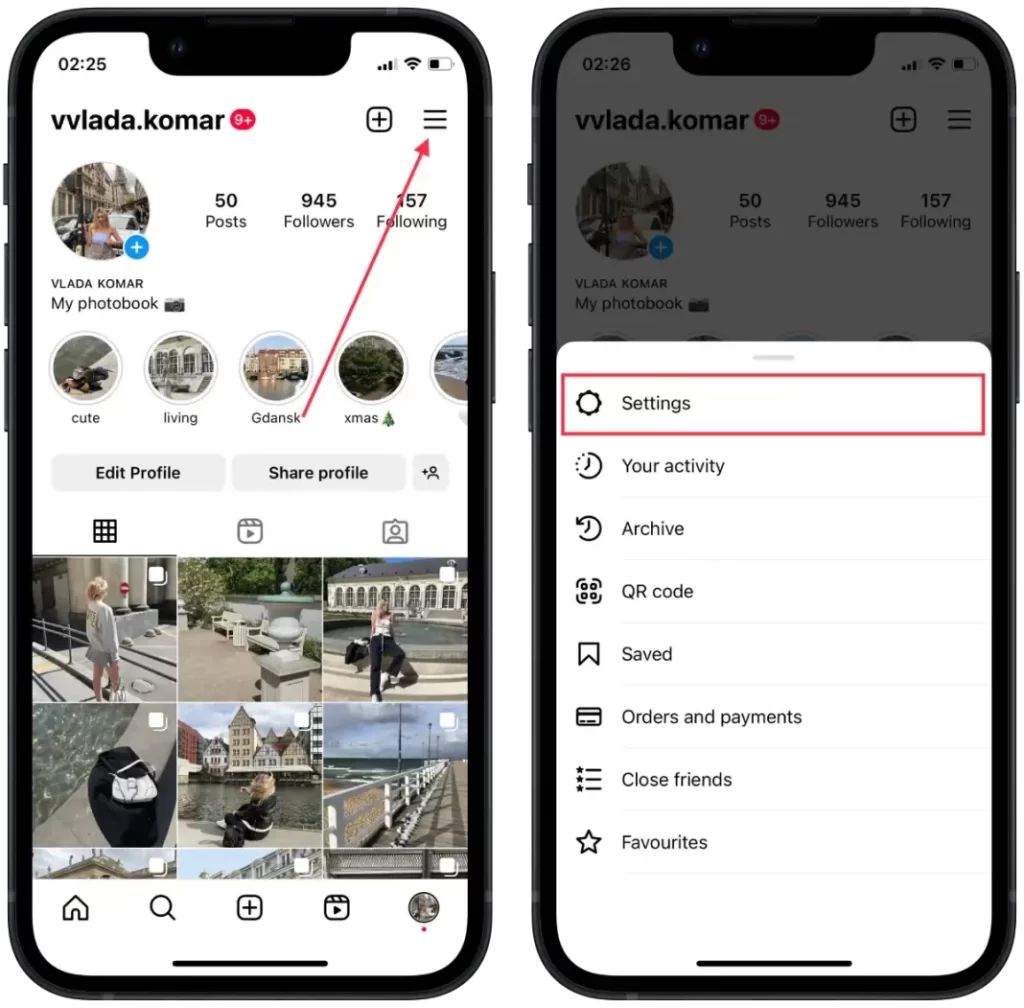
- I menyen Innstillinger trykker du på «Personvern«.
- Under Personvern finner du og trykker på «Aktivitetsstatus«.
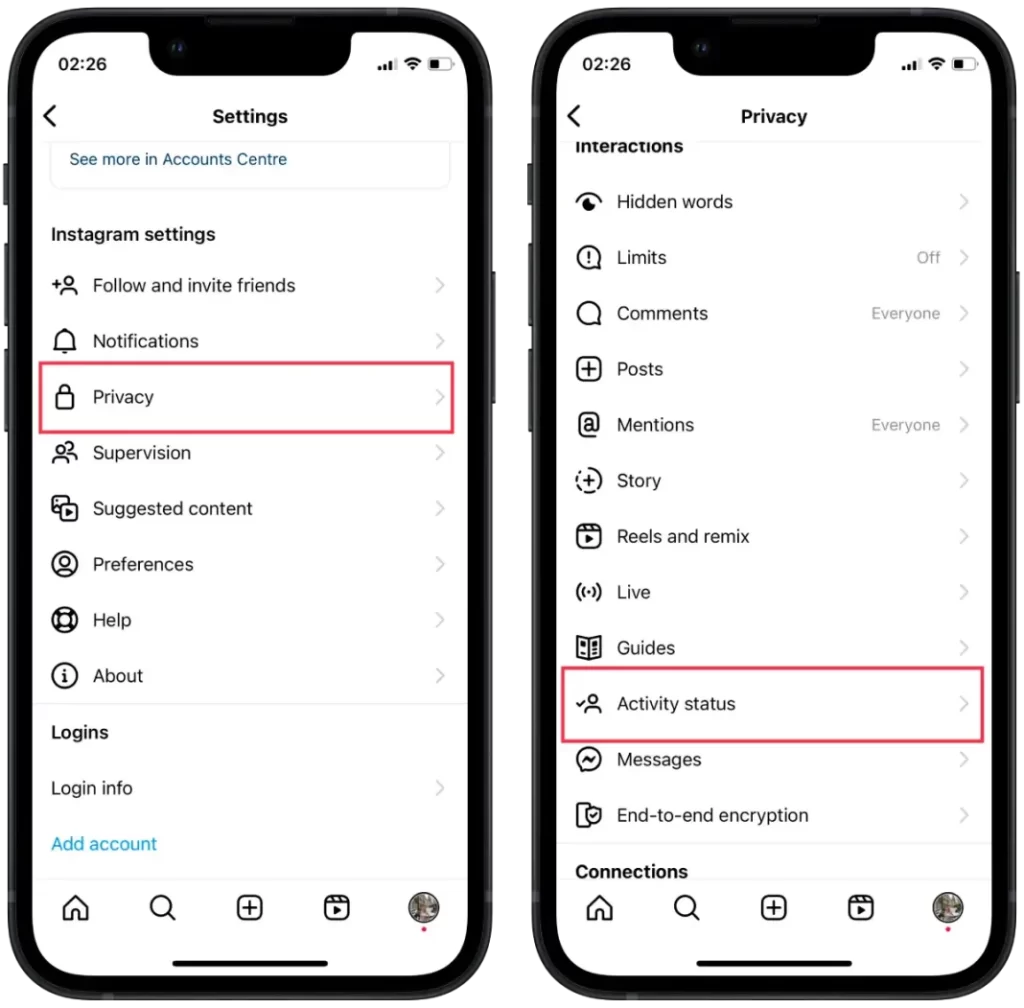
- På skjermbildet Aktivitetsstatus ser du en vippebryter. Trykk på bryteren for å slå den på.
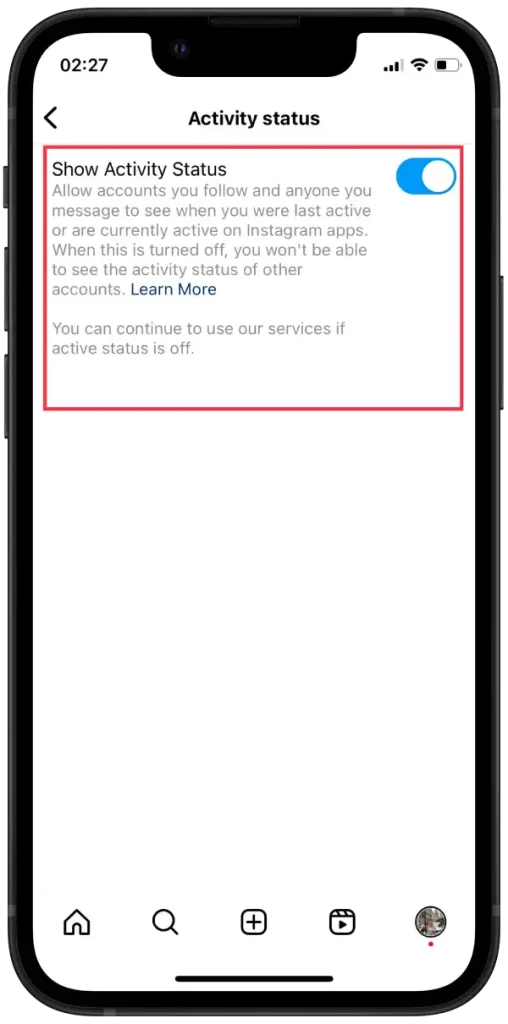
Når denne funksjonen er aktivert, kan følgerne dine se når du sist var aktiv på Instagram. Denne informasjonen vises som «Aktiv nå», «Aktiv for X minutter siden» eller «Aktiv for X timer siden» i delen for direktemeldinger.
Hvordan ser jeg hvem som for øyeblikket er aktive i en chat på Instagram?
Når du har aktivert alternativet Aktivitetsstatus, kan du se brukere som er på nett. Slik ser du hvem som for øyeblikket er aktive i en chat på Instagram:
- Åpne Instagram-appen på enheten din.
- Trykk på startsiden og velg delen Direktemeldinger.
- Da vil du se en grønn prikk ved siden av de aktuelle nettprofilene.
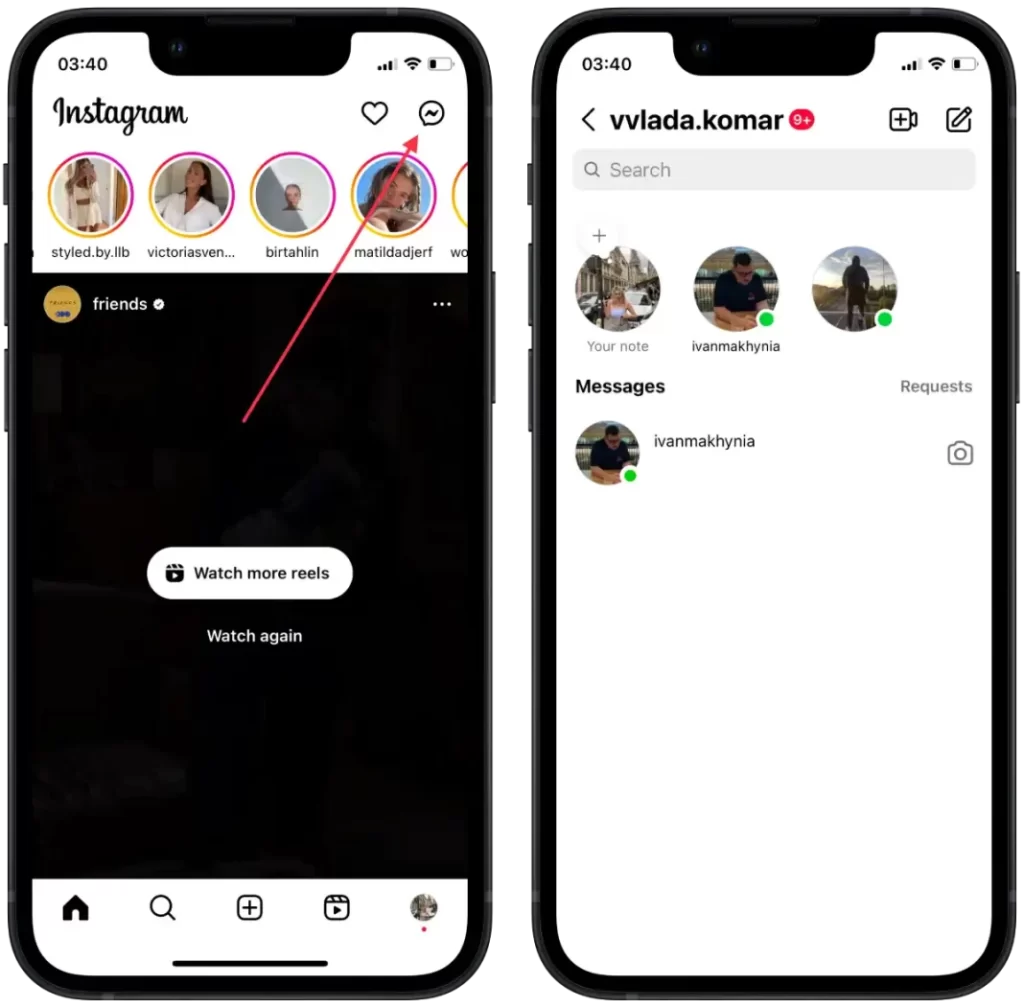
En grønn prikk betyr at personen for øyeblikket er aktiv på Instagram og kan være tilgjengelig for umiddelbar melding eller interaksjon.
Tidligere viste denne funksjonen bare aktivitetsstatusen til deltakerne i den spesifikke chatten eller samtalen du ser på.
Med innføringen av Notes har du nå en liste i topplinjen over alle brukerne du og de andre følger.
Hva om du ikke ser den grønne prikken?
Hvis du ikke ser den velkjente grønne prikken som indikerer brukeraktivitet, selv om du vet at brukeren er en aktiv følger, kan det ha oppstått en liten feil eller forsinkelse. Husk at teknologien ikke er ufeilbarlig, og at den av og til kan oppføre seg uventet.
Som nevnt tidligere har brukeren sannsynligvis valgt å deaktivere aktivitetsstatusen i innstillingene. Men ikke la mangelen på en grønn prikk avskrekke deg fra å kontakte vedkommende. Mange brukere har slått på varslingsinnstillingene sine, slik at de blir varslet når det kommer et nytt innlegg. Instagram tilbyr også lesevarsler, som gir deg informasjon om når meldingen din er blitt lest.
For meg fungerer det som oftest omvendt. Instagram viser at brukerne er på nett, men det er de ikke. Så ikke forvent at denne funksjonen fungerer 100 %.
Hvordan kan du skjule brukeraktiviteten din?
Instagram tilbyr ikke noe spesifikt alternativ for å skjule all brukeraktiviteten din for andre, samtidig som funksjonen Aktivitetsstatus er aktivert. Hvis du har Aktivitetsstatus aktivert, betyr det at følgerne dine kan se når du sist var aktiv på Instagram, og denne informasjonen kan ikke skjules selektivt.
Hvis du imidlertid ønsker at andre ikke skal kunne se aktivitetsstatusen din, kan du slå av aktivitetsstatusfunksjonen helt. I så fall vil ikke bare andre ikke kunne se aktiviteten din, men du vil heller ikke kunne se aktivitetsstatusen til andre brukere. Dette gjør du ved å følge trinnene jeg beskrev ovenfor.










